我怎么添加厚度在犀牛三维多段线吗
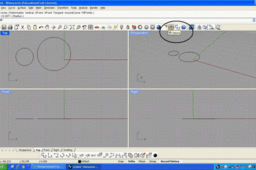
嗨马克古蒂,
以下图片可以指导您添加任何厚度曲线
通过添加一些简单的步骤而造型。
步骤1:
画曲线和类型(在命令栏)或单击“选项”图标
步骤2:
在rhino中选择点击“外观”
步骤3:
一旦你点击“外观”下拉弹出将打开
“高级设置”步骤4:
单击“高级设置”按钮,您将看到“显示设置”,然后点击任何视窗的名字,
在本教程中,我使用了线框。步骤5:
底部的弹出菜单(犀牛选项)你会发现复制按钮,
这个按钮将选中的窗口的副本。因此只要你按下按钮. .步骤6:
立即“显示模式选项”窗口将被打开,说“线框复制”
第七步:
现在在“线框复制”我们可以看到进一步的“对象”
有设置各种对象即;点,曲线,表面和网格。我们需要添加宽度厚度曲线(折线等)
点击曲线按钮/选项卡上,您将会看到“曲线宽度像素”第八步:
编辑列按你们的要求(我已经编辑5像素)。
新闻/单击“ok”
(设置被保存)步骤9:
现在选择你想要添加的曲线厚度(我选择了一个圆)
第十步:
现在命令栏键入(保持曲线选择)
“setobjectdisplaymode”
并按回车键步骤11:
选择所选对象的属性
(所选曲线只在活动视图将显示更改,我。e在视图中显示)
点击“模式”
或“M”型键,按下空格键步骤12:
点击,你会看到所有视窗包括线框的“复制”(这是我们最近创建的。线框选择“复制”
步骤13:
一旦你点击“复制线框”
命令会结束,你发现的曲线有一个选择
不同宽度厚度比其他曲线。这种变化可以显示
逆转通过相同的方法
(点击“用户视图”中选择属性)步骤14:
扩大veiwport和检查,这不会改变其apperence在其他视窗,你会重复相同的步骤在不同veiwports为了看到效果
步骤十五:
现在如果你想看到类似的效果比他你也打印
在对象属性步骤16:
有打印宽度选项菜单底部的op。
默认情况下它的层,所以点击,. .步骤17:
编辑的价值
步骤18:
不愿去打印命令
步骤19:
当你执行命令你可以看到
在打印预览曲线在不同的宽度。20步:
我希望这是有帮助:)

步骤21:





















